3 Методи зміни IP -адреси вашого смартфона (Android, iPhone тощо. ) – ПК зараз, як налаштувати статичну IP -адресу на Android | Наступний
Як налаштувати статичну IP -адресу на Android
Contents
- 1 Як налаштувати статичну IP -адресу на Android
Збережіть свої зміни, і це добре !
3 Методи зміни IP -адреси вашого смартфона (Android, iPhone тощо.))
Ви хочете змінити IP -адресу свого телефону ? Не складно змінити IP -адресу вашого телефону на Android або iPhone. Хоча процес зміни IP -адреси комп’ютера чи телефону схожий, ми детально описуємо кроки, необхідні для виконання, щоб ви могли змінити IP -адресу вашого смартфона.
Що таке IP -адреса ?
IP -адреса, що означає “адреса Інтернет -протоколу”, допомагає нам підключити наші пристрої до Інтернету. Адресу присвоюється кожному новому пристрою, який спілкується з маршрутизатором. Щоб спростити, це адреса, яку ви отримуєте інформацію під час серфінгу в Інтернеті. Кожен пристрій має свою унікальну IP -адресу, призначену йому, коли він підключається до маршрутизатора, вся ваша діяльність в Інтернеті пов’язана з вашою IP -адресою.
Якщо ви прочитали цю статтю, ви можете змінити IP -адресу свого телефону з різних причин. Ваша IP -адреса може бути в чорному списку, або ви не можете орієнтуватися на певних сайтах або створювати облікові записи на певних форумах. Ви можете вирішити більшість цих проблем, просто змінивши свою IP -адресу.
Загальний процес зміни IP -адреси вашого пристрою Android або iOS простий, все, що вам потрібно зробити, – це ретельно дотримуватися етапів, згаданих нижче. Ми збираємось налаштувати, як без проблем змінити як локальну IP -адресу, так і публічну IP -адресу ваших пристроїв. Якщо у вас виникли сумніви щодо зазначених нижче кроків, опублікуйте коментар, і ми допоможемо вам вирішити проблему.
Примітка : Перш ніж розпочати маніпуляцію, переконайтеся, що ви заздалегідь зазначили IP -адресу свого пристрою, щоб мати можливість порівняти старий з новим.
#1. Змініть локальну IP -адресу під Android
Місцева IP -адреса видається маршрутизатором, до якого ви підключаєте свій пристрій. Мережевий маршрутизатор використовує цю інформацію для ідентифікації пристрою та передачі інформації до пристрою та з нього. Ви можете призначити персоналізовану IP -адресу своєму пристрою з серії IP -адреси, виданої маршрутизатором. Дотримуйтесь наведених нижче інструкцій, щоб змінити локальну IP -адресу вашого телефону на Android.
1. Розблокуйте телефон і відкрийте “Налаштування”.
2. Перейдіть до “мережі та Інтернету” >> “wi-fi”.
3. Натисніть і утримуйте мережу, на якій ви підключені. Ви можете отримати доступ до параметра “Змінити мережу”.
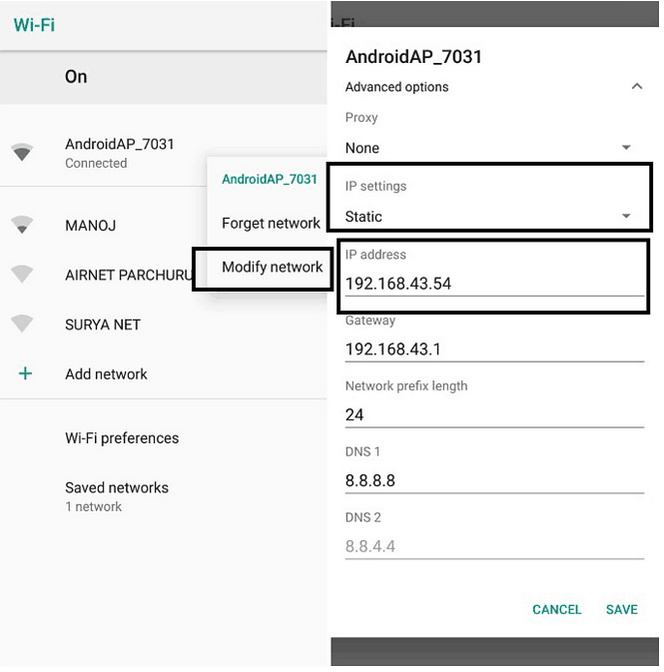
4. Потім, за розширеними параметрами, змініть налаштування IP на статиці.
5. Ви можете призначити нову IP -адресу своєму пристрою, і вам потрібно переконатися, що він знаходиться на правильному пляжі.
6. Якщо ваша IP -адреса – 192.168.1.23 Наприклад, ви можете просто змінити останні два цифри, ввівши будь -яке число між 1 і 254.
Якщо ви не хочете безпосередньо змінювати налаштування телефону, ви можете завантажити зміну IP з магазину Play, і це подбає про все для вас. Все, що вам потрібно зробити, це між вашою поточною IP -адресою, і програма подбає про решту.
#2. Змініть публічну IP -адресу на Android
Публічна IP -адреса використовується веб -сайтами та веб -сторінками, які ви відвідуєте, щоб ідентифікувати вас. Він використовується для надання вам інформації, але також може бути використаний для запобігання доступу до певних сайтів або вмісту. Ви можете змінити особу свого пристрою і, таким чином.
У вас дуже мало контролю над останнім, оскільки він уважно контролюється постачальниками мережі. Ви можете легко змінити свою публічну IP -адресу, якщо ваш постачальник послуг використовує “динамічний IP”, який, як правило, використовує більшість постачальників послуг. Якщо ваш постачальник послуг не використовує динамічний IP, єдиний спосіб його змінити – використовувати VPN, зробить ваше з’єднання через сервер, розташований в іншій країні.
Відредагуйте публічну IP-адресу мережі Wi-Fi
Процес зміни публічної IP-адреси в мережі Wi-Fi простий, все, що вам потрібно зробити,-це перезапустити свій маршрутизатор Wi-Fi. Якщо ваш Інтернет -провайдер використовує динамічну надбавку до IP, ви отримаєте нову публічну IP -адресу щоразу, коли перезапустите маршрутизатор. Вимкніть маршрутизатор, зачекайте 5 хвилин і перезапустіть його. Іноді ви не побачите жодної зміни в адресі, тоді потрібно буде повторно переробити маніпуляції кілька разів поспіль, щоб його враховували.
Відредагуйте публічну IP -адресу мобільної мережі
Ви навіть можете змінити IP -адресу, яку вам призначив ваш постачальник мобільних мереж. Процес схожий на те, що ви зробили для своєї мережі Wi -Fi. Просто активуйте режим площини на своєму пристрої та деактивувати його через хвилину -дві. Щоразу буде нагороджено нову публічну IP -адресу.
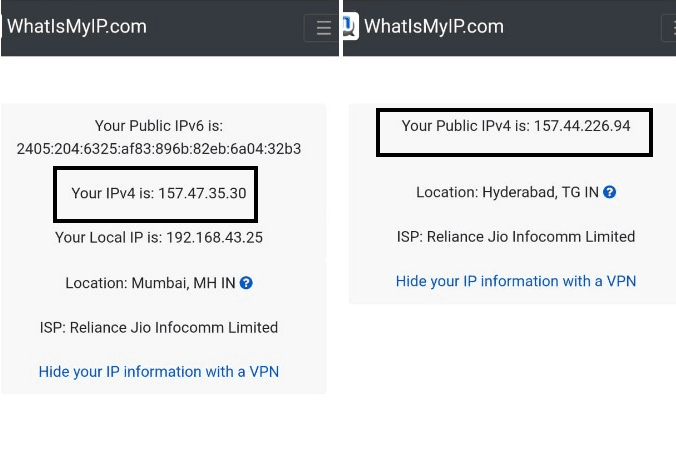
#3. Змініть IP -адресу телефону за допомогою VPN
Якщо нічого, про що ми згадували вище, працює, ви завжди можете користуватися послугами одного з найкращих VPN у нашому списку, як Nordvpn, наприклад (-70% спеціального комп’ютерного посилання)). VPN легко дозволить змінювати свою IP -адресу. Це також дозволить вам приховати своє справжнє місцезнаходження і дозволить вам отримати доступ до заблокуваного вмісту. На ринку є велика кількість VPN. Усі VPN пропонують програми, які можна використовувати під Android та iOS. Вам просто потрібно завантажити програму та почати користуватися VPN безпосередньо. Після підключення ви побачите ключовий символ у своїй панелі стану, який вказує на те, що ви підключені до VPN. Якщо ви не знаєте VPN, прочитайте наш посібник з послуг VPN або виберіть VPN безпосередньо, який ми рекомендуємо.
| ExpressVpn | Серфар | Північний | Приватний доступ до Інтернету | Сховати мою дупу! | |
|---|---|---|---|---|---|
| Найкраще в цілому | Краще для обмеженого бюджету | Найбільша кількість серверів | |||
 |
|||||
| Країна | Британські Віргінські острови | Британські Віргінські острови | Панама | США | Великобританія |
| Гарантія задоволена або відшкодована | 30 днів | 30 днів | 30 днів | 7 днів | 30 днів |
| Кількість одночасних пристроїв | 3 | Необмежені пристрої | 6 | 2 | 2 |
| Авторизуйте BitTorrent/P2P | Так | Так | Так | Так | Так |
| Кількість країн | 94 | 63 | 62 | 25 | 190 |
| Кількість серверів | 2.000 | 1.700 | 4.189 | 3.272 | 900 |
| Тест доступу Netflix | Успіх | Успіх | Успіх | Успіх | Провалити |
| Журналіст | Немає | Немає | Немає | Немає | Немає |
| Ціна | $ 6.67 / місяць Спеціальна пропозиція мінус 49% |
€ 1.85/ місяць Спеціальна пропозиція менше 81% |
$ 3.49/ місяць 70% знижки |
$ 3.33 / місяць 52% знижки |
$ 5.99/ місяць |
| Офіційний сайт | Відвідувати | Відвідувати | Відвідувати | Відвідувати | Відвідувати |
Ми сподіваємось, що цей посібник допоможе вам змінити IP -адресу вашого телефону. Якщо ви заблоковані в одному з згаданих вище кроків, не соромтеся публікувати в коментарях, і ми зробимо все, щоб допомогти вам. Не забудьте згадати в коментарях, які є VPN, який ви вважаєте за краще використовувати на своєму смартфоні. Поділіться цим посібником зі своїми друзями та родиною.
Відносні статті:
- Як змінити свою IP -адресу для іншої країни на Mac,…
- Як вирішити проблеми з підключенням Bluetooth на ..
- Найкраще програмне забезпечення для батьківського контролю 2022 для Android,…
- Квантовий комп’ютер, революція ..
- Найкращі екрани для MacBook Pro або Air у 2022 році:…
- Найкращий VPN для iPhone та iPad 2023
- Найкращий VPN для Android 2022
- Порівняння найкращого маршрутизатора Wi -Fi 2022: Посібник з покупки ..
Змініть IP -адресу Android
Ви зараз використовуєте браузер застарілий. Будь ласка, оновіть свій браузер, щоб покращити свій досвід.

Android дозволяє просто налаштувати статичну IP -адресу, завдяки виділеному меню. Я спробую пояснити вам якомога простіше на основі мережевих стандартів, які необхідно зробити для використання фіксованого IP (або статичного IP). Немає складних технічних пояснень, але факти та зображення.
Статична IP -адреса на Android, навіщо ?
У дуже великому, для приватного користувача статична IP -адреса не має інтересу, крім конкретних випадків: якщо ви розміщуєте FTP -сервер, веб -сайт безпосередньо вдома або навіть ігровий сервер.
Майте на увазі, що фіксовані IP -адреси легше ідентифікуються, оскільки ваше різне з’єднання з сайтами, форумами тощо записує одну і ту ж адресу зокрема, зокрема. І як би там не було, особливо перевірте свій брандмауер.
Цей метод заснований на стандартах приватних або внутрішніх мереж. Якщо ви хочете використовувати статичну IP -адресу в публічній мережі, це, як правило, набагато складніше, якщо ви не можете звернутися до адміністратора.
Налаштуйте статичну IP -адресу на Android
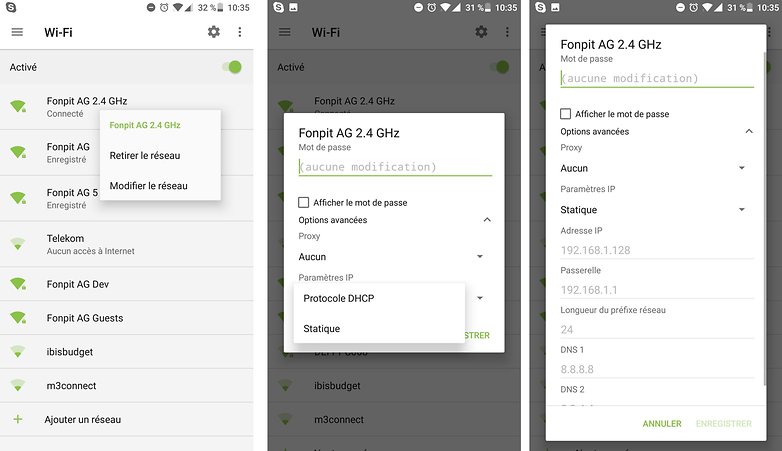
- Почніть з налаштувань вашого Android, а потім wifi
- Виберіть мережу, для якої ви хочете змінити IP для фіксованого IP
- Зробіть довгу підтримку назви мережі, а потім сором’язливо Змініть мережу
- Прокрутіть вниз та активуйте розширені параметри, встановивши відповідне поле
- Змінювати Протокол DHCP статичним.
- Заповніть поля, що слідують за цією таблицею:
Як налаштувати статичну IP -адресу на Android
Існує лише один стандарт для приватних IP -адрес:
- 10.0.0.0 до 10.255.255.255
- з 172.16.0.0 до 172.31.255.255
- на 192.168.0.0 до 192.168.255.255
Останній – той, кого я найбільше зустрів. IP -адреса повинна в будь -якому випадку запущено як мережева адреса, яку ви можете знати, увійшовши в інтерфейс вашого модему (як правило, 192.168.0.1 або 192.168.1.1).
Скористайтеся, щоб зауважити, які адреси вже використовуються пристроями (марно, якщо ви хочете надати фіксовану IP всі пристрої в мережі).
Не враховуючи деталей, Android – це система Linux, і за замовчуванням Linux використовуйте DNS 8.8.8.8 і 8.8.4.4.
Загалом, ми можемо використовувати DNS провайдерів, що тут:
- Помаранчевий DNS 1: 80.10.246.2
- Помаранчевий DNS 2: 80.10.246.129
- Sfr/numéricable: 109.0.66.10
- Sfr /numéricable: 109.0.66.20
- Bouygues DNS 1: 194.158.122.10
- Bouygues DNS 2: 194.158.122.15
- Безкоштовний DNS 1: 212.27.40.240
- Безкоштовний DNS 2: 212.27.40.241
Збережіть свої зміни, і це добре !
Чому ви використовуєте фіксовану IP -адресу на своєму Android ?
